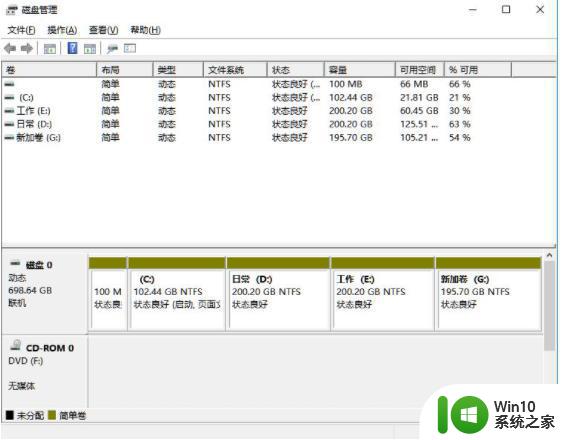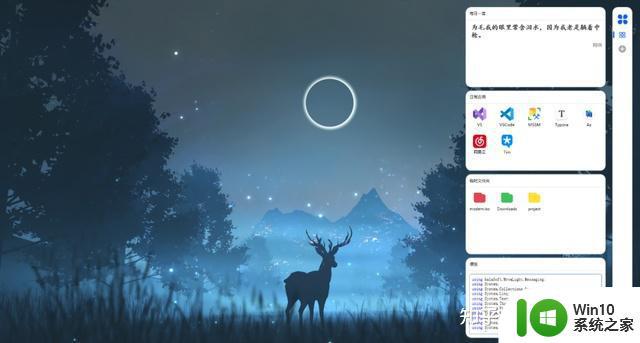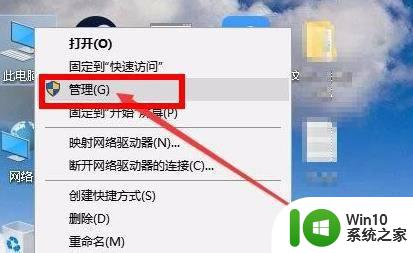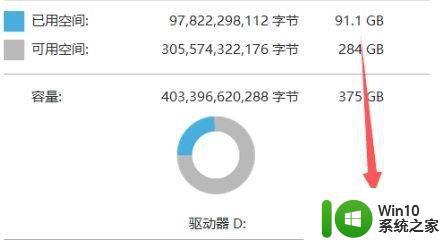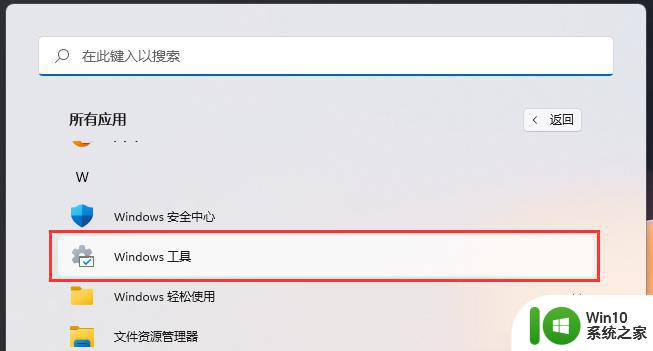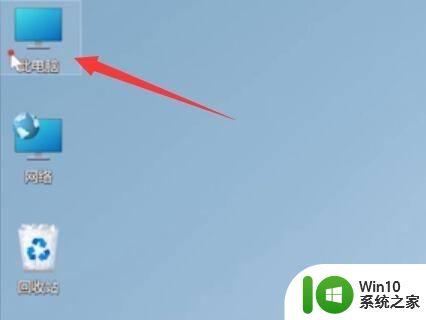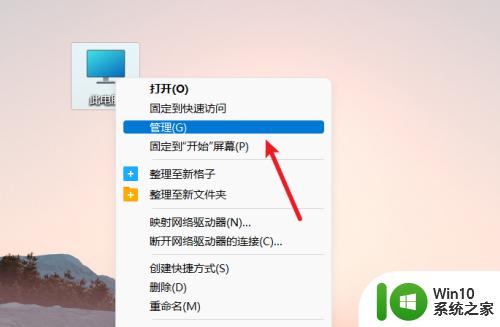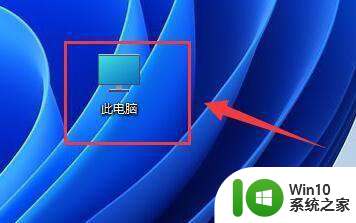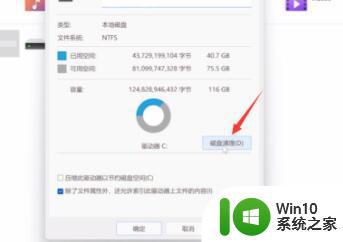win11怎么进行磁盘碎片整理 Win11如何进行磁盘碎片整理
更新时间:2024-07-15 08:30:40作者:jiang
Win11系统作为微软最新推出的操作系统版本,其磁盘碎片整理功能也备受关注,磁盘碎片整理是为了优化磁盘性能,提高系统运行速度。在Win11系统中,进行磁盘碎片整理可以通过系统自带的磁盘碎片整理工具来实现。用户可以通过简单的操作,定期对磁盘进行碎片整理,以确保系统运行的顺畅和稳定。通过合理利用磁盘碎片整理功能,可以有效提升系统的性能和运行效率。
具体步骤:
1.第一步、打开电脑右键单击你要进行碎片整理的磁盘,选择属性。
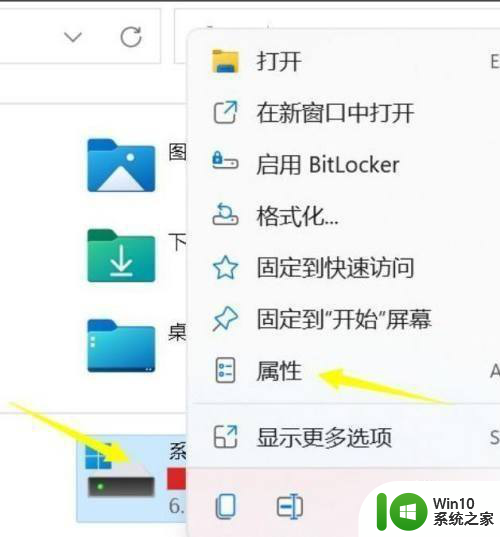
2.第二步、属性界面点击工具选项卡,
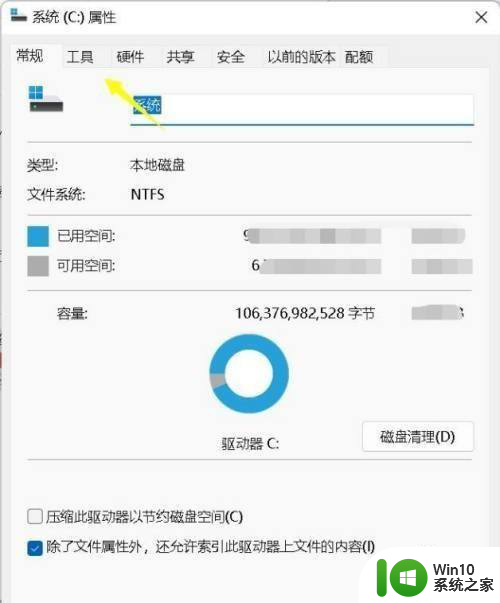
3.第三步、点击工具选项卡下面的优化按钮,
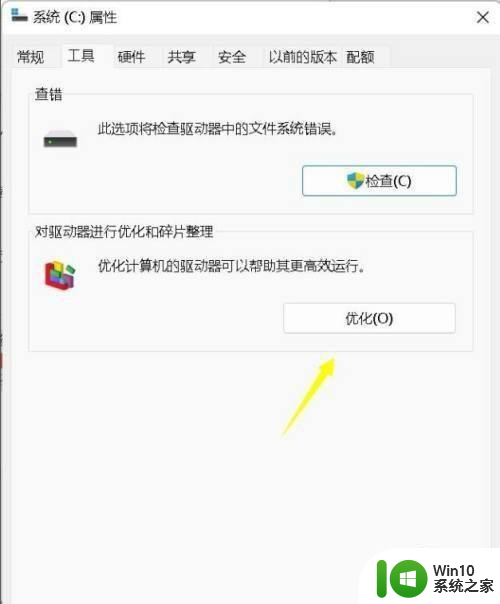
4.第四步、选择你要进行碎片整理的分区点击优化按钮即可。
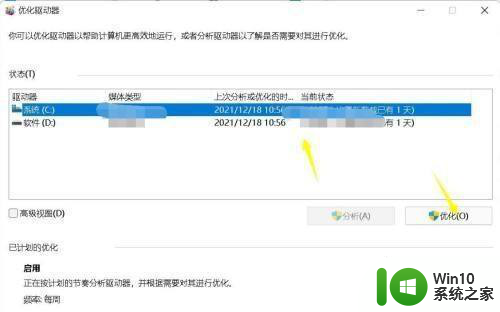
以上就是Win11如何进行磁盘碎片整理的全部内容,如果还有不清楚的用户,可以按照小编的方法进行操作,希望能够对大家有所帮助。